Iklan
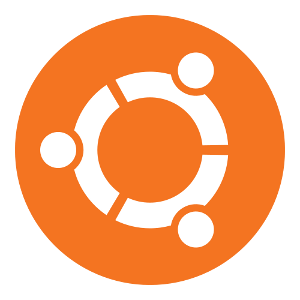 Jika Anda memiliki kartu grafis atau chip AMD atau nVidia di desktop atau laptop Anda, Anda memiliki kekuatan pemrosesan grafis yang serius di bawah tenda. Namun, vendor grafis yang sangat dihormati ini suka menyimpan rahasia mereka, termasuk membuat driver mereka perangkat lunak berpemilik.
Jika Anda memiliki kartu grafis atau chip AMD atau nVidia di desktop atau laptop Anda, Anda memiliki kekuatan pemrosesan grafis yang serius di bawah tenda. Namun, vendor grafis yang sangat dihormati ini suka menyimpan rahasia mereka, termasuk membuat driver mereka perangkat lunak berpemilik.
Ubuntu dan distribusi Linux lainnya menggunakan driver open source untuk membuatnya bekerja. Tapi apa bedanya keduanya, dan bagaimana Anda menginstal driver berpemilik di Ubuntu jika Anda memutuskan untuk menggunakannya?
Apa bedanya?
Keputusan antara menggunakan sumber terbuka dan driver berpemilik sedikit lebih penting daripada yang Anda kira. Pertama, kinerja driver berpemilik jauh lebih tinggi karena driver dikembangkan oleh AMD daripada komunitas pengembang open source yang memiliki akses ke skema kartu grafis. Selain itu, manajemen daya juga jauh lebih baik dengan driver berpemilik.
Namun, jika ada masalah dengan driver, pengembang Ubuntu dapat dengan mudah memperbaiki masalah itu sendiri dan mendorong pembaruan ke komputer Anda. Dengan driver grafis AMD eksklusif, Anda harus menunggu AMD merespons dan menyelesaikan masalah. Sebagian besar waktu, memilih driver berpemilik adalah pilihan terbaik untuk kinerja terbaik dan penghematan energi, terutama jika Anda seorang gamer atau memiliki persyaratan grafis yang tinggi.
Ada beberapa cara berbeda untuk menginstal driver berpemilik. Saya akan menunjukkan kepada Anda cara sederhana yang menginstal driver berpemilik tetapi mungkin tidak menawarkan versi terbaru, serta metode yang sedikit lebih sulit yang memungkinkan Anda untuk menjalankan driver terbaru.
Cara Lebih Mudah
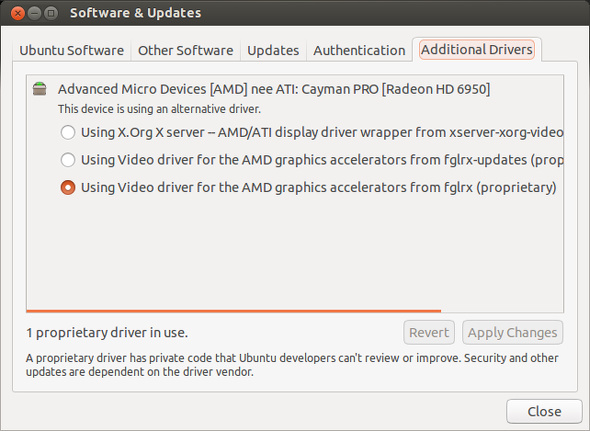
Dalam rilis terbaru Ubuntu, 13,04 "Raring Ringtail" Ubuntu 13.04: Apa yang Baru di Raring Ringtail? [Linux]Pada tanggal 25 April, versi terbaru dari salah satu distribusi Linux paling populer dirilis - Ubuntu 13.04, dengan nama kode "Raring Ringtail". Tidak seperti rilis Ubuntu sebelumnya, 13.04 tidak membawa fitur visual baru yang luar biasa yang ... Baca lebih banyak , Anda harus pergi ke tempat lain untuk mengakses "Driver Tambahan”Fitur yang memungkinkan Anda untuk dengan mudah menemukan semua driver berpemilik dari repositori Ubuntu yang tersedia untuk sistem Anda. Sekarang, Anda perlu membuka Dash (logo Ubuntu dari bilah samping), dan ketik "Pembaruan perangkat lunak". Klik pada aplikasi ketika itu muncul dan kemudian klik pada Driver Tambahan tab.
Di tab itu, Anda akan melihat kartu grafis Anda, serta tiga opsi - driver open source, driver proprietary "fglrx", dan driver proprietary "fglrx-updates". Perbedaan antara driver fglrx dan fglrx-updates adalah fglrx adalah versi terbaru yang keluar ketika Ubuntu 13.04 dirilis. Driver fglrx-updates harus memperbarui sendiri setiap kali versi baru dirilis oleh AMD.
Anda dapat memilih salah satu opsi, tekan Menerapkan, dan nyalakan kembali komputer Anda setelah instalasi selesai. Anda sekarang menggunakan driver berpemilik, dan akan melihat peningkatan kinerja 3D!
Jalan yang Lebih Keras
Sementara driver fglrx-update harus diperbarui setiap kali versi baru dirilis oleh AMD, ini tidak selalu terjadi karena keterlambatan di suatu tempat dalam memperbarui repositori Ubuntu. Sebagai gantinya, Anda dapat menginstal driver sendiri dan tahu persis versi driver berpemilik yang Anda gunakan.
Untuk memulai, jalankan perintah ini:
sudo apt-get install build-essential cdbs dh-make dkms execstack dh-modaliases linux-header-generik fakeroot libqtgui4 devscripts
Jika Anda menjalankan varian 64-bit Ubuntu, Anda juga harus menjalankan perintah ini:
sudo apt-get install lib32gcc1
Kedua perintah ini mengatur lingkungan yang diperlukan untuk membuat paket driver di langkah berikutnya.
Sekarang, pergilah ke Halaman driver AMD dan pilih driver untuk kartu grafis Anda dan variasi Ubuntu 32-bit / 64-bit. Setelah pengunduhan selesai, ekstrak file .run dari file .zip, dan kemudian buka Properties ke file .run dan aktifkan file tersebut untuk dijalankan sebagai yang dapat dieksekusi.
Selanjutnya, buka terminal Anda, gunakan perintah cd untuk pergi ke folder di mana file .run berada (seperti cd Unduhan /, dan kemudian jalankan perintah:
sudo sh ./amd-catalyst-version-here-and-such.run --buildpkg Ubuntu / raring
tentu saja mengganti pengisi dengan nama sebenarnya file. Jika Anda juga tidak menjalankan Ubuntu 13.04, Anda harus mengganti raring dengan nama yang sesuai.
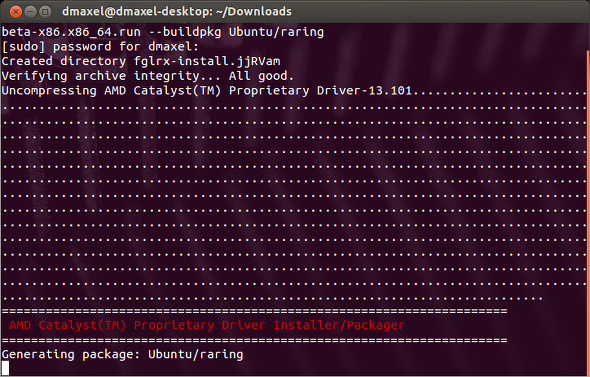
Biarkan ia melakukan tugasnya, dan setelah selesai, Anda akan memiliki beberapa file deb. Selanjutnya, jalankan sudo dpkg -i fglrx * .deb yang akan menginstal semua paket yang baru dibuat. Setelah selesai, Anda harus menjalankan satu perintah lagi untuk menyiapkan driver baru dengan benar. Lari
sudo amdconfig --initial -f
jika Anda hanya menggunakan satu layar, atau jika Anda memiliki lebih dari satu layar yang terpasang, jalankan
sudo amdconfig --initial -f && sudo amdconfig --set-pcs-str = "DDX, EnableRandR12, FALSE"
.
Sekarang, nyalakan kembali komputer Anda dan Anda siap berangkat! Jika Anda ingin memperbarui driver grafis, cukup ulangi semua langkah dari mengunduh driver hingga menginstalnya
sudo dpkg -i fglrx * .deb
Kesimpulan
Driver proprietary benar-benar dapat membantu dalam jangka panjang, dan driver AMD selalu sedikit sulit untuk ditangani di Linux. Namun, tips ini pasti akan membuatnya terinstal dan berfungsi sehingga Anda dapat memaksimalkan sistem Anda. Dan sekarang game di Linux mulai menjadi populer, penting untuk mengetahui bagaimana melakukan ini. Jika Anda menjalankan distribusi yang berbeda seperti Fedora, Anda mungkin ingin memeriksa beberapa instruksi yang lebih lama menginstal driver grafis berpemilik di Linux Cara Memasang Driver Grafik yang Berpemilik di Ubuntu, Fedora, dan MintSebagian besar waktu, Anda akan baik-baik saja dengan perangkat lunak sumber terbuka di Linux. Tetapi jika Anda menginginkan game nyata dan kekuatan grafis, Anda akan memerlukan driver berpemilik. Inilah cara mendapatkannya. Baca lebih banyak .
Jika Anda baru di Ubuntu, lihat Panduan Pemula Ubuntu Ubuntu: Panduan PemulaIngin tahu tentang Ubuntu, tetapi tidak yakin harus mulai dari mana? Semua yang Anda butuhkan untuk memulai dengan Ubuntu versi terbaru ada di sini, ditulis dalam bahasa Inggris yang mudah dipahami dan sederhana. Baca lebih banyak !
Apakah Anda menggunakan driver berpemilik di Linux? Jika tidak, mengapa Anda tetap menggunakan driver open source? Beri tahu kami di komentar!
Danny adalah senior di University of North Texas yang menikmati semua aspek perangkat lunak open source dan Linux.
